您在使用Serverless 应用引擎 SAE(Serverless App Engine)托管应用之前,需要完成一些准备工作,包括开通服务、为RAM用户授权、创建VPC和创建命名空间。VPC为您构建隔离的网络环境,命名空间为您构建隔离的资源环境。
步骤一:开通服务并授权(阿里云账号)
使用SAE前,您需要开通SAE服务并对阿里云账号授权。SAE支持免费开通服务,开通后可以按照实际使用量进行计费。SAE计费方式分为按量付费和预付资源包两种。详细说明,请参见计费概述。
登录SAE产品主页。
单击免费开通。
在登录页面,输入阿里云账号和密码,单击登录。
在Serverless应用引擎页面,选中我已阅读并同意Serverless应用引擎服务协议,并单击立即开通。
在开通完成页面,单击管理控制台,在控制台首页弹出的欢迎使用Serverless应用引擎SAE对话框,单击确认创建。
(RAM用户必选)步骤二:为RAM用户授权
当您首次使用RAM用户登录SAE控制台时,SAE会弹出欢迎使用Serverless应用引擎SAE对话框提示您需要为RAM用户授权,使RAM用户可以访问相应的阿里云资源。具体操作,请参见为RAM用户授权。
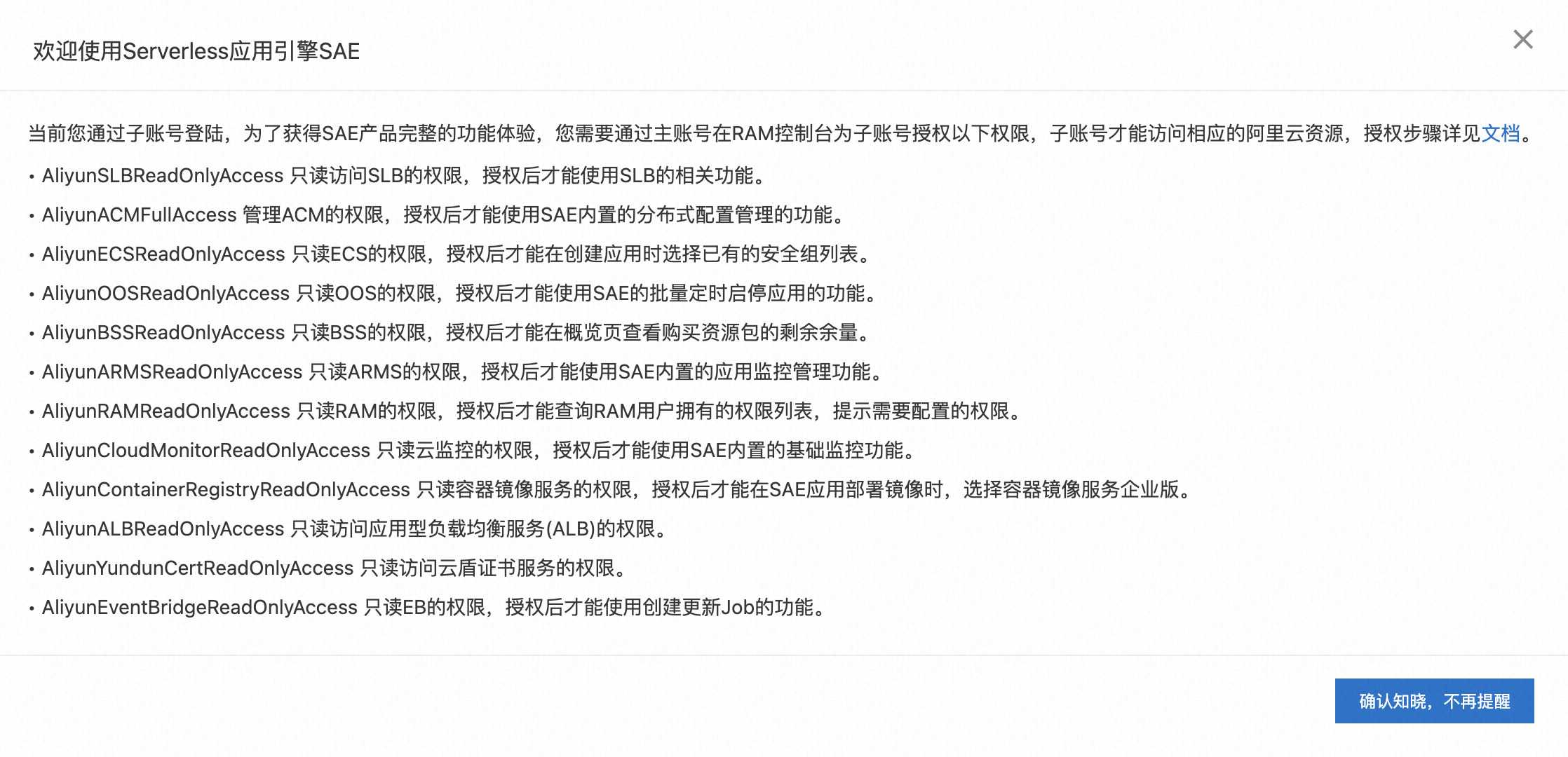
步骤三:创建VPC
VPC为您的应用提供了完全隔离的网络环境,处于同一VPC的应用可以互相访问,从网络层面提高应用的安全性。具体操作,请参见创建和管理专有网络。
如果您尚未开通专有网络VPC服务,请依据页面提示开通VPC服务。
请提前规划VPC和命名空间需要创建的地域。创建VPC时选择的地域必须与步骤四:创建命名空间时选择的地域保持一致。
步骤四:创建命名空间
命名空间以应用的服务调用与分布式配置推送为视角,提供逻辑隔离的运行环境。如果您有开发环境、测试环境和生产环境等场景,建议使用命名空间,将应用逻辑隔离,便于您管理应用以及一键启停应用,提高应用的安全性。
登录SAE控制台。
在左侧导航栏,单击命名空间,在顶部菜单栏选择地域,然后在命名空间页面,单击创建命名空间。
在创建命名空间面板,配置以下信息,单击确定。
配置项
说明
示例
命名空间名称
自定义命名空间名称。
测试
命名空间ID
前缀不支持编辑,根据所选地域确定,例如华南1(深圳)地域的前缀为
cn-shenzhen。后缀支持自定义。命名空间创建后,不支持修改命名空间ID。
demo
描述
命名空间的描述信息,自定义。
测试
专有网络VPC
选择已创建的VPC。一个部署环境只能关联一个VPC,但一个VPC能被多个命名空间关联。命名空间创建成功后,您可以根据需求切换关联的VPC。
说明如果您需要切换目标命名空间关联的VPC,请先删除当前VPC内的所有应用,之后再进行专有网络VPC的切换。
vpc-wz9i4zexkzbqceo5n****